使用对话助手
通过对话助手,您可以在控制器中生成简单的 Gcode 程序以进行简单的剪切。
您可以创建单个配置文件助手或添加最多 50 个助手以创建更复杂的剪切。
- 打开F5对话
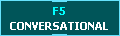 MASO 中的页面
MASO 中的页面
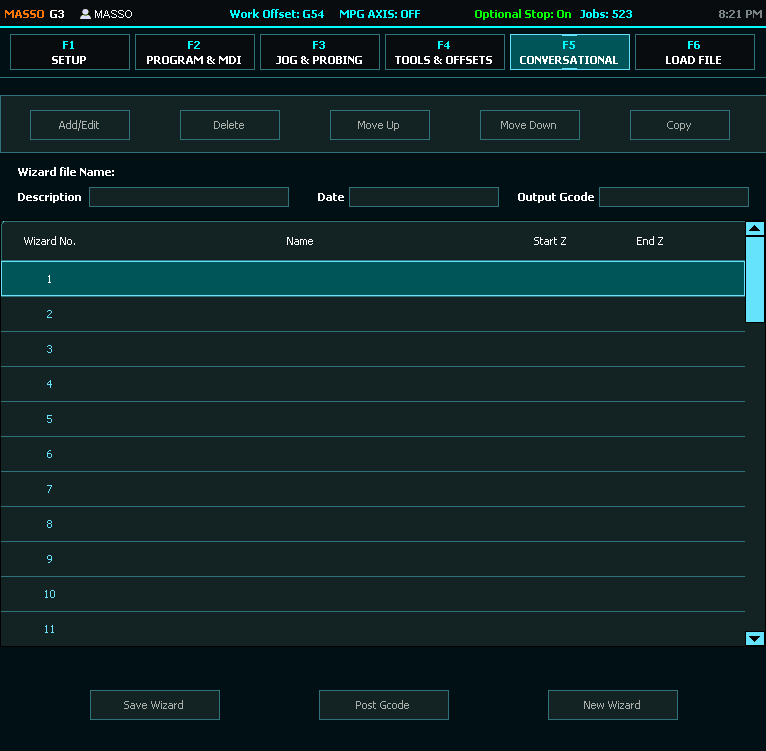
- 选择新助手
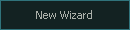 并输入您要创建的助手的名称。
并输入您要创建的助手的名称。 - .wiz 文件将保存在您的 USB 记忆棒上,您可以稍后重新加载。
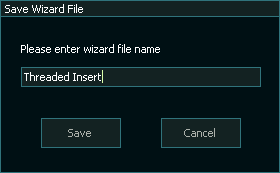
- 单击添加/编辑
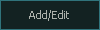 或者双击某行以打开“选择向导”菜单
或者双击某行以打开“选择向导”菜单
- 突出显示选择向导。
- 单击选择
 打开向导。
打开向导。
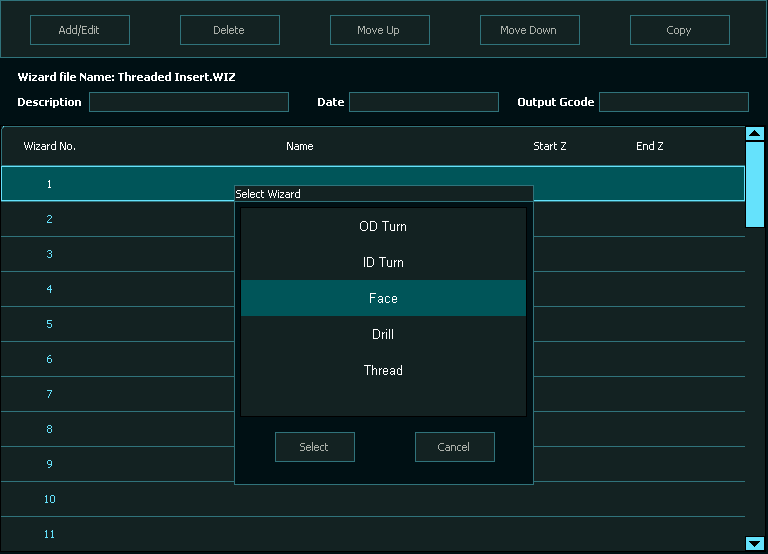
- 进行适当的向导设置,然后单击“保存”按钮。
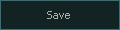
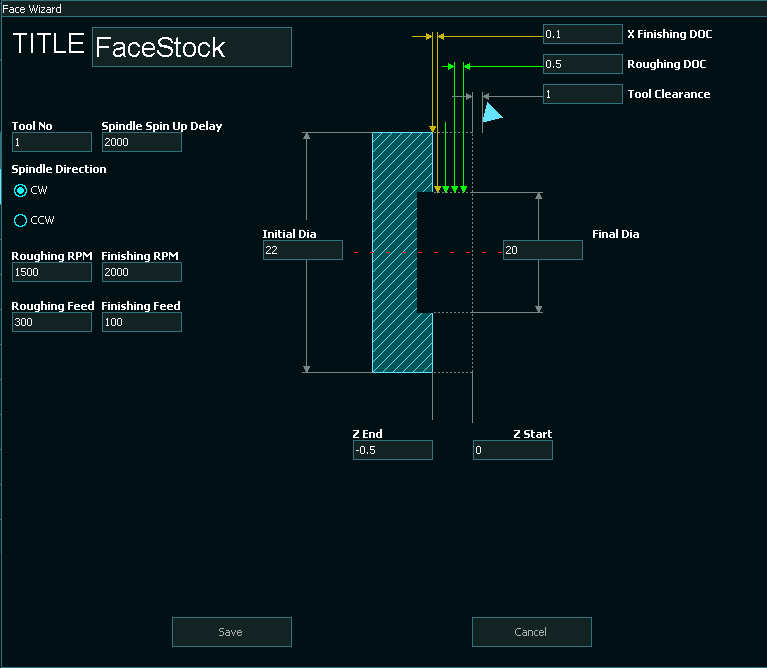
- 如果设置有误或省略设置,屏幕上会出现警告消息,并且相关区域会突出显示。
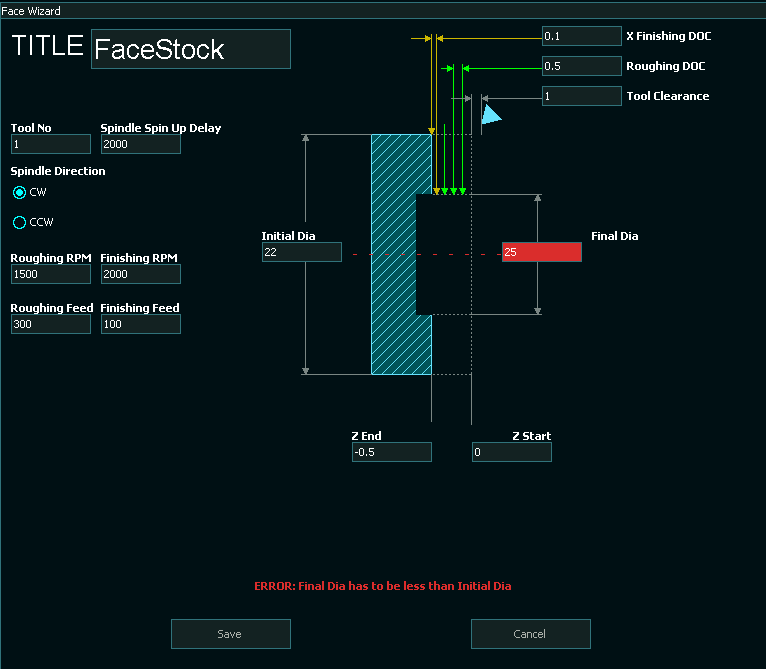
- 完成向导并单击“保存”后,您将返回到聊天页面,可以在其中添加新向导或生成 Gcode。
- 在示例 4 中,使用向导创建了一个小型 Gcode 程序,该程序将在最终的 Gcode 程序中生成。
- 您可以通过选择单个向导并使用向上按钮来更改剪切顺序。
 然后下去
然后下去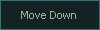 更改它们在最终 Gcode 文件中出现的顺序。
更改它们在最终 Gcode 文件中出现的顺序。 - 要复制任何向导,您可以单击“复制”按钮。
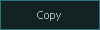
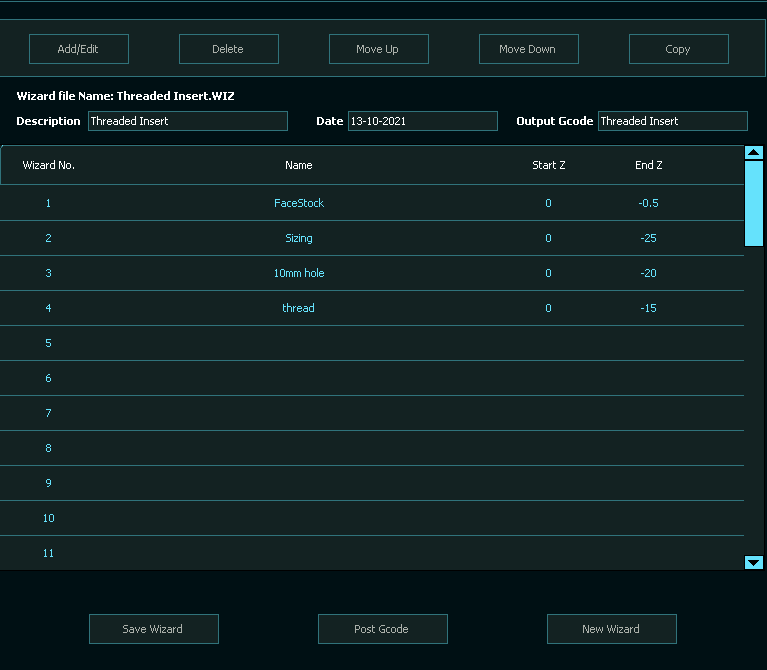
- 您可以输入向导的描述以及创建或查看它的日期。这是可选的。
- 您必须输入输出 gcode 名称。这就是生成的 Gcode 文件的名称。生成时,.nc 扩展名会自动添加到文件名中。
- 单击“存储助手”按钮。
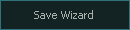 保存更新的项目。这将更新 USB 驱动器上的 .wiz 文件。
保存更新的项目。这将更新 USB 驱动器上的 .wiz 文件。 - 如果要将输出 Gcode 文件保存到特定目录,可以在输出 Gcode 文件的名称中指定输出文件夹。

- 要生成 Gcode 文件,请单击“发布 Gcode”按钮。
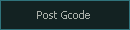
- 这会将您的文件保存到 USB 驱动器。
- 从 F6 加载文件
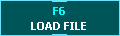 如果您想打开、编辑和生成新的 Gcode 文件,该屏幕允许您加载 .WIZ 文件。
如果您想打开、编辑和生成新的 Gcode 文件,该屏幕允许您加载 .WIZ 文件。
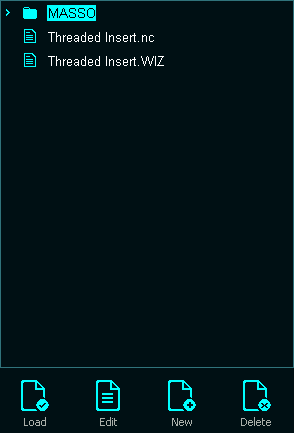
- 要编辑项目,请加载 Gcode 文件并照常运行。
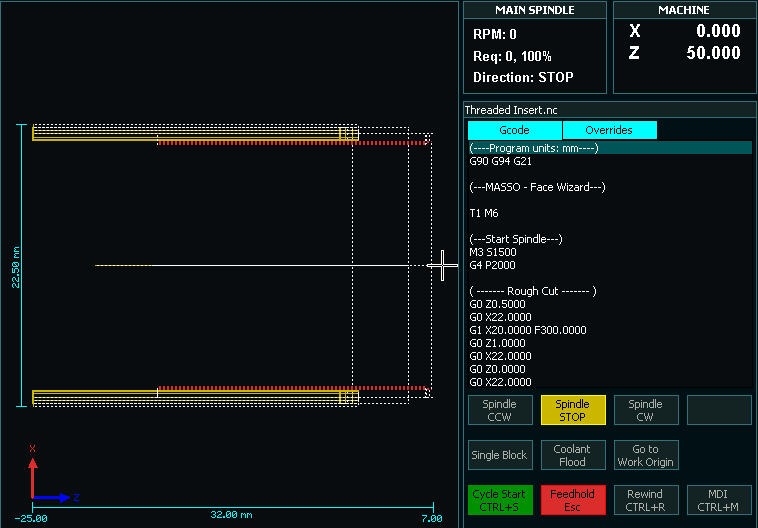
注意 车床用户: MASSO 助手不管理自动换刀装置的车床换刀位置。使用自动换刀装置时,在执行文件之前检查G代码非常重要,以确保换刀前刀具移动到适当的位置。当手动更换工具时这不是问题,因为用户在更换工具之前将当前工具移动到安全位置。



 English
English  Spanish
Spanish  French
French  German
German